Table of contents
有时,在Excel中处理数据时,我们经常需要从以下方面进行复制 从Excel到Word 虽然在Excel中没有内置的功能可以将整个Excel文件复制到Word文档中,但你可以使用一些技术来做到这一点。 在这篇文章中,你将学会 4 快速从Excel复制到Word而不丢失格式的方法。
下载实践工作手册
下载以下Excel文件供你练习。
源文件.xlsx复制的数据.docx
从Excel复制到Word而不损失格式的4种有效方法
首先介绍一下我们的数据集。 我们在Excel工作表中有一个表格格式的数据集。 我们的目标是将其复制并粘贴到Word文件中,同时保持其格式不变。
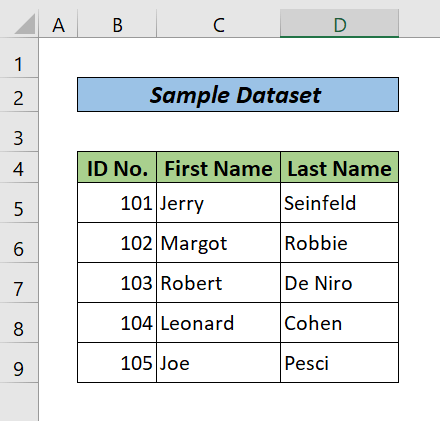
1.使用复制和粘贴功能
这是在Word中显示Excel数据而不丢失格式的最快捷的方法。 只要按照下面的步骤来做就可以了。
步骤。
- 首先,选择Excel工作簿中的数据。
- 然后按 CTRL+C 来复制Excel的数据。
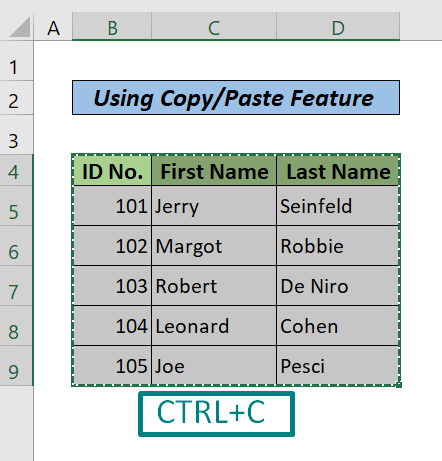
- 现在,打开一个Word文档。 将光标放在你想粘贴数据的地方。
- 新闻 CTRL+V。
- 现在,在 键盘 下拉按钮,使用 保持源格式化 它保留了你在Excel中的任何格式,并将其作为该格式的一个表格粘贴到Word中。
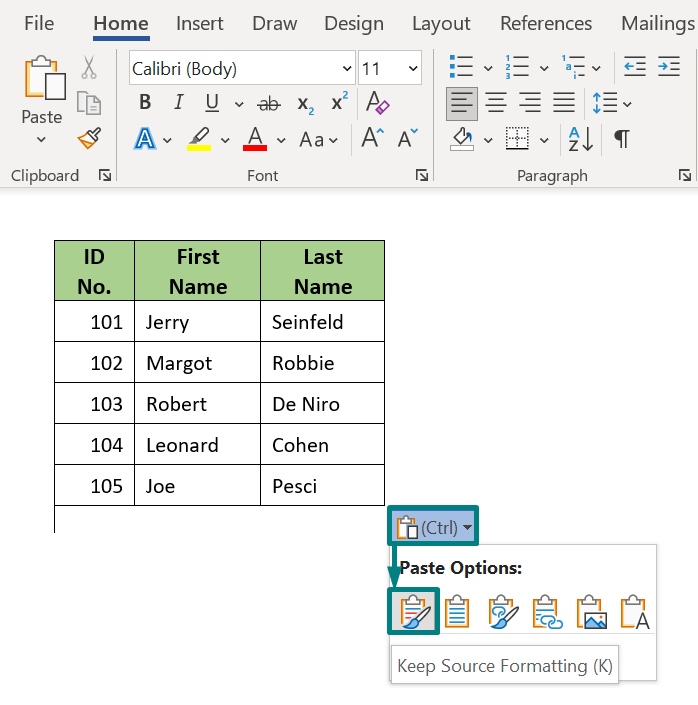
阅读更多:如何从Excel中复制和粘贴到Word中而不使用单元格(2种快速方法)。
2.使用MS Word的插入对象功能
将Excel工作簿作为一个Excel对象插入,将一个小版本的Excel放入你的Word文档中。 这个Excel对象可以涉及过滤器、多个Excel工作表和其他Excel功能。 只要按照下面的步骤操作即可。
步骤。
- 首先打开一个MS Word文件。
- 转到 插入 标签;点击 宗旨 中的下拉菜单。 文本 组。 选择 宗旨 将弹出一个对象窗口。
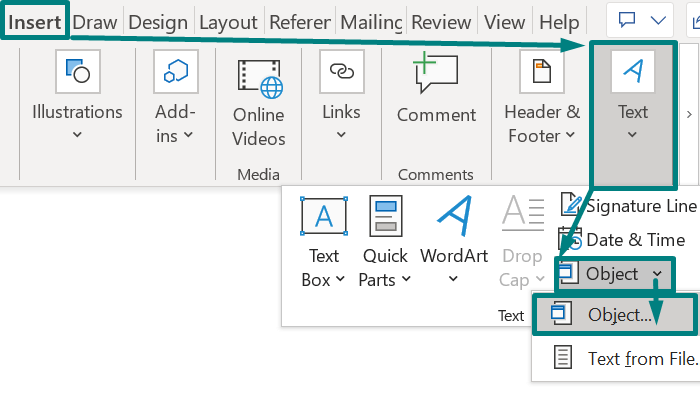
- 现在,点击 从文件中创建 现在,选择是否要链接对象。 当Excel工作表更新时,链接对象将自动在Word文档中升级。 如果你选择了 显示为一个图标。 则会在Word文档中创建一个图标,只要你点击这个图标,就会打开相应的Excel文件。
- 最后,按 好的。
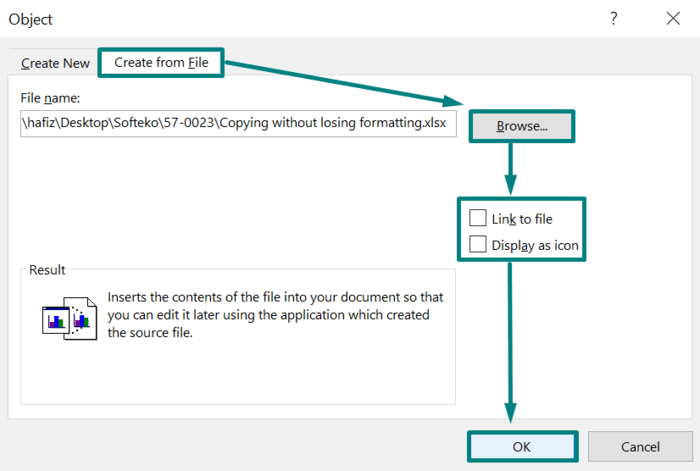
阅读更多:如何用公式将Excel表格插入Word(2种简单的方法)。
类似读物
- 如何从Excel创建多个Word文档(3种简单方法)
- 如何从Excel中只复制文本到Word(3种快速方法)
- 用VBA Excel打开Word文档并保存为PDF或Docx
- 如何从Excel中自动填充Word文档(含快速步骤)
- 如何将Excel表格以横向方式粘贴到Word中(3种简单方法)
3.将数据从Excel复制到Word作为图像
在Word文件中保持Excel文件格式不变的另一个好方法是创建一个静态或动态的数据图像。 按照下面的2种方法在Word中插入图像。
3.1 作为Word中的静止图像
如果你想在你的Word文档中显示一些表格而不进一步改变表格,你可以在你的Word文件中插入一个表格的静态图像。 只要按照下面的步骤就可以了。
步骤。
- 选择并复制Excel中的数据表,按下 CTRL+C。
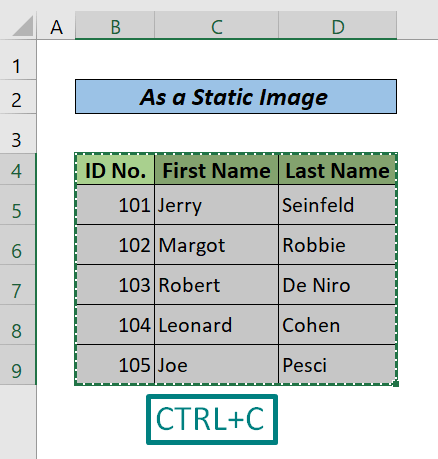
- 把光标放在你的Word文件中需要插入数据表的地方。 转到 首页 选项卡> 点击 粘贴 下拉式> 粘贴专用。 A 粘贴专用 对话框将出现。
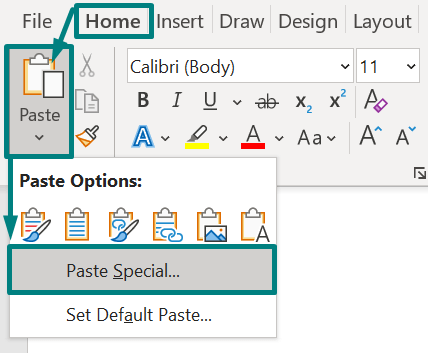
- 通过确保 粘贴 部分被选中,选择 图片(增强型元数据文件) 最后,点击 好的。

看看下面的图片,很明显,这里的表格是以图片形式出现的。
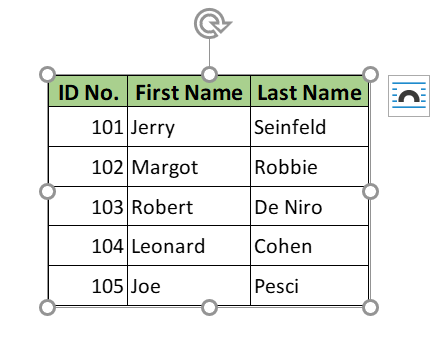
3.2 作为Word中的链接图像
通过应用这个魔术,如果你在Excel文件中改变了什么,它就会在Word文件的图像中更新。 只要按照下面的步骤就可以了。
步骤。
- 重复前一个方法中讨论的前两个步骤。
- 通过确保 粘贴链接 部分被选中,然后选择 图片 最后,点击 好的。
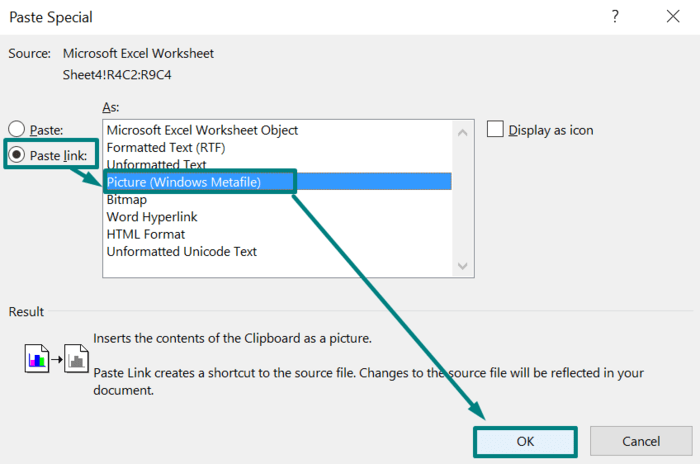
最后,这就是结果。 如果你在源Excel文件中做了任何改变,相应的改变也会出现在这个Word文件中。
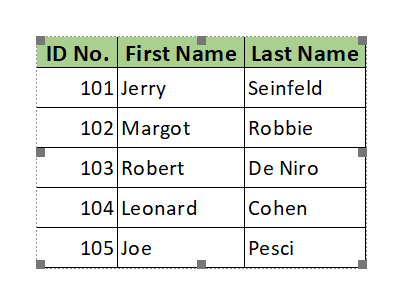
阅读更多。 如何用网格线将Excel表格复制到Word中(2种简单方法)
4.在Word中插入一块Excel电子表格并复制Excel数据到其中
你可以像在Excel中那样工作,将一个空白的Excel工作表嵌入到你的Word文档中。 只要按照下面的步骤来做。
步骤。
- 转到 插入 标签>下的表格下拉菜单,并选择 Excel电子表格。
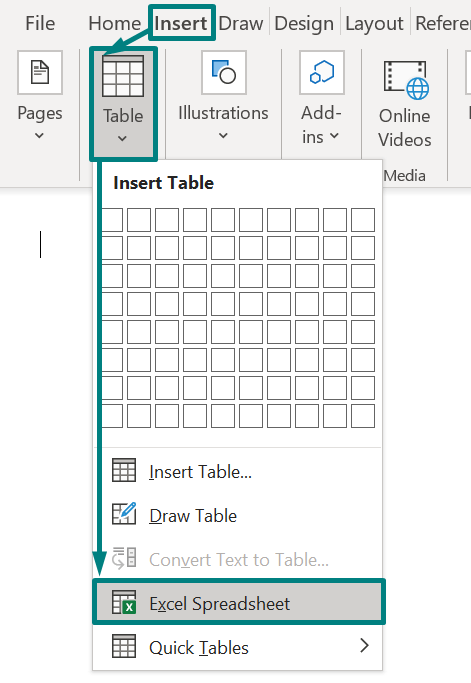
- 现在,双击电子表格,Excel功能区就会出现,你可以像在Excel程序中工作一样工作。 你可以插入公式、过滤器、添加数据等。
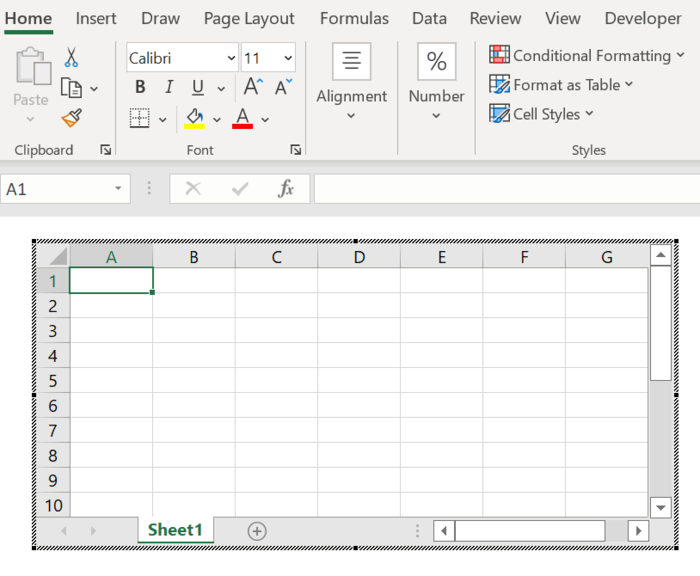
- 选择并复制我们的源Excel文件中的数据,并将其粘贴到你的Word文件中的这个当前电子表格。
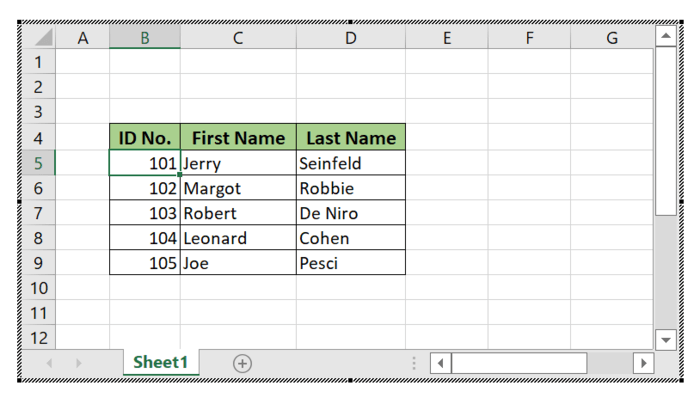
- 在工作表窗口外单击或按下 逃离 键,回到你的Word文档。
阅读更多:如何将Excel电子表格插入Word中(4种简单方法)
总结
在本教程中,我讨论了从Excel复制到Word而不丢失格式的4种方便的方法。 我希望你认为这篇文章对你有帮助。 你可以访问我们的网站 ǞǞǞ 如果您有任何意见、建议或疑问,请在下面的评论区提出。 祝您学习愉快!

